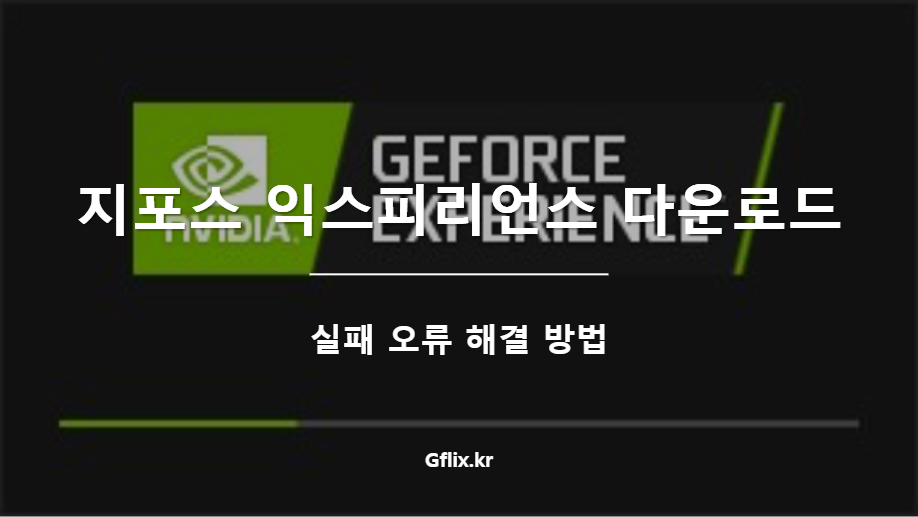게임이나 여러 작업을 최적화하고자 할 때 지포스 익스피리언스를 사용합니다. 하지만, 지포스 익스피리언스를 통해 드라이버를 업데이트 하고자 할때 ‘드라이버 다운로드 실패’ 오류가 발생하면 큰 장애가 될 수 있습니다. 이 오류는 ‘설치 실패’, ‘드라이버 다운로드 실패’ 또는 ‘설치를 계속할 수 없습니다’로 표시됩니다.
해결 방법을 살펴보기 전에 우선 윈도우가 최신 업데이트가 모두 설치되어 있는지 확인하세요. 이렇게 하면 때때로 지포스 익스피리언스 오류의 원인이 될 수 있는 호환성 문제를 해결할 수 있습니다.
목차
1. 관리자 모드로 지포스 익스피리언스 실행
지포스 익스피리언스의 “드라이버 다운로드 실패” 오류를 해결하기 위한 한 가지 일반적인 해결책은 관리자 권한으로 지포스 익스피리언스를 실행하는 것입니다. 이렇게 하면 지포스 익스피리언스가 드라이버 설치를 수행하는 데 필요한 권한을 갖출 수 있습니다. 방법은 다음과 같습니다.
- 현재 실행 중인 경우 지포스 익스피리언스를 닫습니다.
- 컴퓨터의 시작 메뉴를 열고 “지포스 익스피리언스”를 검색합니다.
- 지포스 익스피리언스 아이콘을 마우스 오른쪽 버튼으로 클릭하고 “관리자 권한으로 실행”을 선택합니다.
- UAC(사용자 계정 컨트롤)의 메시지가 표시되면 “예”를 클릭하여 관리자 권한을 부여합니다.
- 지포스 익스피리언스를 실행하고 이제 문제 없이 드라이버를 다운로드하고 설치할 수 있는지 확인합니다.
2. 바이러스 백신 프로그램 비활성화하기
지포스 익스피리언스의 “드라이버 다운로드 실패” 오류는 때때로 바이러스 백신 소프트웨어에 의해 트리거될 수 있습니다. 이러한 보안 프로그램은 시스템을 보호하도록 설계되었지만 때때로 지포스 익스피리언스와 같은 애플리케이션의 정상적인 작동을 방해할 수 있습니다. 이 문제를 해결하려면 바이러스 백신 프로그램을 일시적으로 비활성화해야 할 수 있습니다. 방법은 다음과 같습니다.
- 먼저 컴퓨터에 설치한 바이러스 백신 소프트웨어를 확인합니다. 일반적인 예로는 윈도우 디펜더, 노턴 또는 타사 보안 제품군이 있습니다.
- 구체적인 지침은 사용 중인 바이러스 백신 소프트웨어에 따라 다를 수 있습니다. 윈도우 디펜더를 비활성화하려면 ‘윈도우 보안 설정을 엽니다. ‘바이러스 및 위협 보호‘에서 ‘설정 관리’를 클릭하고 ‘실시간 보호‘를 끕니다.”- 타사 바이러스 백신: 다른 바이러스 백신 프로그램의 경우, 소프트웨어의 설정 또는 제어판을 열고 “사용 안 함” 또는 “실시간 보호 끄기”와 같은 옵션을 찾습니다.
- 실시간 보호를 일시적으로 비활성화한 상태에서 지포스 익스피리언스를 실행하고 드라이버를 다시 다운로드 및 설치를 시도합니다.
- 드라이버를 성공적으로 다운로드하고 설치한 후에는 바이러스 백신 프로그램의 실시간 보호를 다시 활성화하여 시스템을 안전하게 보호하는 것이 중요합니다.
3. 수동으로 드라이버 설치하기
지포스 익스피리언스 프로그램을 통해 그래픽 드라이버를 다운로드할 수 없는 경우, 수동으로 드라이버를 설치하는 것이 안정적인 대안이 될 수 있습니다. 이렇게 하려면 그래픽 카드 모델과 윈도우 운영 체제 버전(예: Windows 10 또는 Windows 11)을 식별해야 합니다. 다음 단계별 지침을 따르세요.
- 웹 브라우저를 열고 여기를 클릭하여 공식 NVIDIA 드라이버 페이지로 이동합니다.
- NVIDIA 드라이버 페이지의 드롭다운 메뉴를 사용하여 “제품 시리즈” 및 “제품” 아래에서 그래픽 카드 모델을 선택합니다. “운영 체제”에서 윈도우 버전을 선택합니다. (사용 중인 그래픽 카드가 확실하지 않은 경우 그래픽 카드를 확인하세요.)
- “검색” 버튼을 클릭하여 그래픽 카드 및 윈도우 버전과 호환되는 사용 가능한 드라이버를 확인합니다.
- 그런 다음 다운로드 버튼을 클릭합니다.
- 드라이버가 다운로드되면 다운로드한 드라이버 파일을 실행하고 화면의 지시에 따라 설치를 완료합니다.
- 설치가 완료되면 컴퓨터를 다시 시작하여 변경 사항이 적용되는지 확인합니다.
그래픽 드라이버를 수동으로 설치하면 특정 하드웨어 및 운영 체제에 맞는 최신 드라이버 버전을 사용할 수 있습니다. 이 방법은 지포스 익스피리언스에 문제가 발생하는 경우 유용한 해결 방법이 될 수 있습니다.
4. 지포스 익스피리언스 재설치
“드라이버 다운로드 실패” 오류가 발생하여 지포스 익스피리언스 자체가 의심되는 경우, 새로 다시 설치하면 문제가 해결되는 경우가 많습니다. 이 방법은 현재 지포스 익스피리언스가 손상되었거나 오래된 경우 특히 유용합니다. 다음 단계에 따라 지포스 익스피리언스를 다시 설치하세요.
- 먼저 컴퓨터의 시작 메뉴를 열고 “제어판”을 검색합니다. 제어판을 엽니다.
- 제어판에서 ‘프로그램 제거’ 옵션을 클릭합니다.
- 설치된 프로그램 목록이 표시됩니다. 목록에서 “지포스 익스피리언스”를 찾습니다.
- “지포스 익스피리언스”를 더블 클릭하여 제거를 시작합니다.
- 화면의 지시에 따라 제거를 완료합니다. 그러면 시스템에서 지포스 익스피리언스가 제거됩니다.
- 제거가 성공적으로 완료되면 공식 지포스 익스피리언스 웹사이트로 이동합니다. 여기를 클릭하여 찾을 수 있습니다.
- 공식 웹사이트에서 최신 버전의 지포스 익스피리언스를 다운로드합니다.
- 설치 프로그램을 실행하고 화면의 지시에 따라 컴퓨터에 지포스 익스피리언스를 설치합니다.
- 설치가 완료되면 지포스 익스피리언스를 실행하고 오류 없이 드라이버를 다운로드하여 설치할 수 있는지 확인합니다.
5. NVIDIA 드라이버 새로 설치
때때로 지포스 익스피리언스의 “드라이버 다운로드 실패” 오류는 손상되었거나 문제가 있는 그래픽 드라이버로 인해 발생할 수 있습니다. 이러한 경우 그래픽 드라이버를 새로 설치하여 오류 없이 새로 설치하는 것이 좋습니다. 다음은 새로 설치하는 방법에 대한 단계별 가이드입니다.
- 공식 웹사이트에서 디스플레이 드라이버 제거 프로그램(DDU) 유틸리티를 다운로드하세요. DDU는 시스템에서 기존 그래픽 드라이버를 완전히 제거하는 데 도움이 되는 타사 도구입니다.
- DDU 유틸리티가 다운로드되면 파일을 압축 해제합니다.
- 폴더를 열고 디스플레이 드라이버 제거 프로그램.exe 파일을 통해 도구를 실행합니다.
- DDU 유틸리티가 열리면 옵션이 표시됩니다. 계속하려면 ‘계속’을 클릭합니다.
- 장치 유형 메뉴에서 “GPU”를 선택합니다.
- “장치 선택” 메뉴에서 NVIDIA 그래픽 드라이버를 다루고 있으므로 “NVIDIA”를 선택합니다.
- “정리 후 다시 시작”을 클릭하여 제거 프로세스를 시작합니다. 이 작업을 수행하면 현재 사용 중인 NVIDIA 그래픽 드라이버가 완전히 제거되어 새 설치를 위한 깨끗한 환경을 보장합니다.
- 컴퓨터가 다시 시작되면 공식 엔비디아 드라이버 페이지를 방문하여 특정 그래픽 카드 모델 및 윈도우 버전에 맞는 최신 그래픽 드라이버를 다운로드하세요.
- 최신 드라이버를 다운로드하여 설치합니다.
- 설치가 문제 없이 진행되는지 확인합니다.
6. PC 클린 부팅
이전 해결 방법으로 ‘드라이버 다운로드 실패’ 오류가 해결되지 않으면 타사 프로그램이나 서비스가 드라이버 설치 프로세스를 방해하고 있을 수 있습니다. 이러한 간섭을 식별하고 격리하기 위해 클린 부팅을 수행하여 충돌을 일으킬 수 있는 타사 서비스 및 시작 응용 프로그램을 차단하고 필수 시스템 서비스만 실행한 상태에서 윈도우를 시작할 수 있습니다.
- 키보드에서 윈도우 키 + R을 눌러 실행 대화 상자를 엽니다.
- “msconfig“를 입력하고 엔터 키를 누릅니다.
- 시스템 구성 창에서 ‘서비스’ 탭으로 이동합니다.
- “모든 마이크로소프트 서비스 숨기기”라는 상자를 선택합니다. 이렇게 하면 타사 서비스만 표시됩니다.
- “모두 사용 안 함” 버튼을 클릭하여 모든 타사 서비스를 사용 안 함으로 설정합니다.
- “적용”을 클릭하여 변경 사항을 저장한 다음 “확인”을 클릭합니다.
- 컴퓨터를 다시 시작하라는 메시지가 표시됩니다. “다시 시작”을 클릭하여 클린 부팅을 시작합니다.
PC가 재부팅되면 최소한의 서비스 및 애플리케이션으로 시작됩니다. 이렇게 하면 ‘드라이버 다운로드 실패’ 오류가 여전히 발생하는지 테스트할 수 있습니다. 문제가 사라지면 타사 프로그램이 간섭을 일으켰을 가능성이 높습니다. 그런 다음 서비스와 애플리케이션을 하나씩 활성화하여 범인을 찾아낼 수 있습니다.
이러한 해결 방법을 통해 지포스 익스피리언스에서 드라이버 다운로드 실패 오류를 해결할 수 있습니다. 그래도 사용 가능한 최신 버전으로 업데이트할 수 없는 경우, NVIDIA 지원팀에 문의하여 문제에 대한 추가 안내를 받으시기 바랍니다.